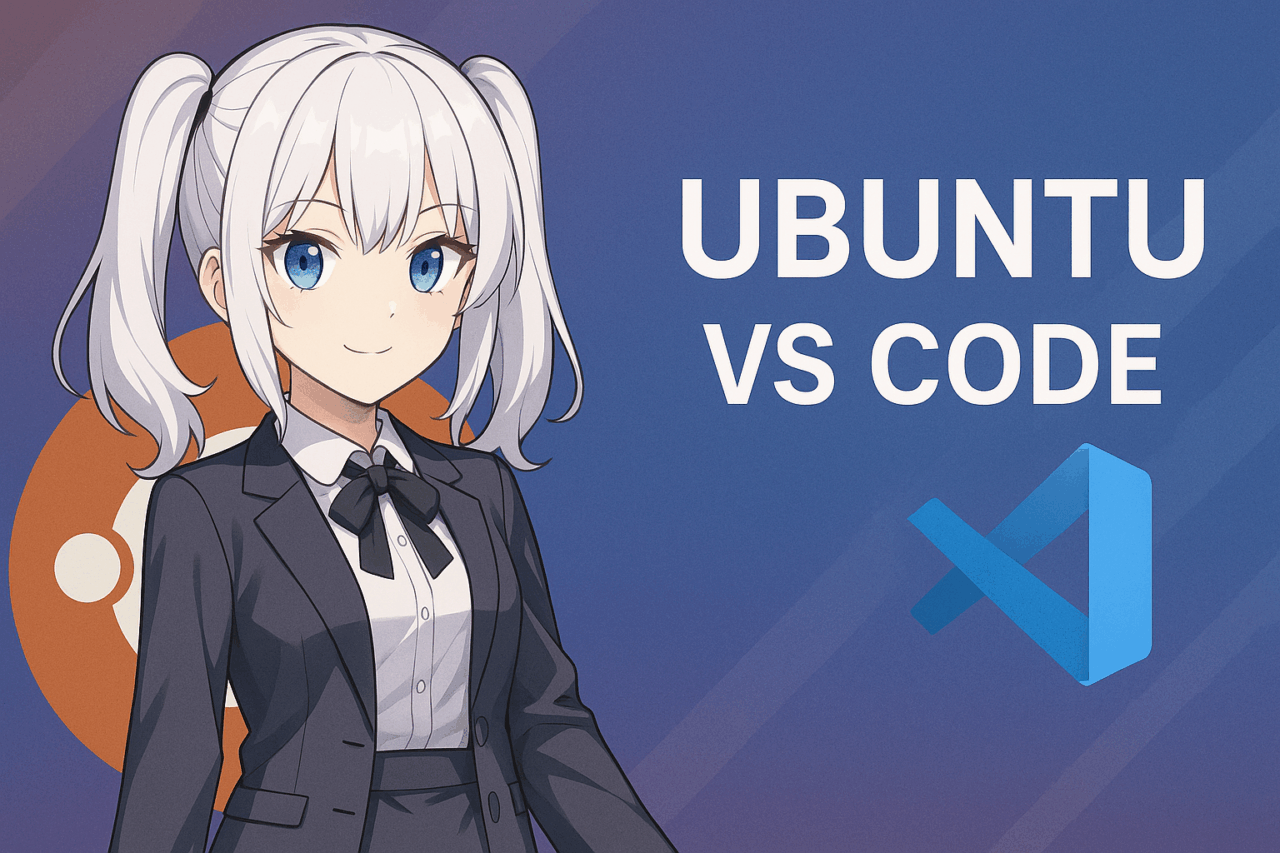- 1 1. Sissejuhatus: Miks kasutada Ubuntu puhul VS Code’i?
- 2 2. Paigaldusmeetodite võrdlus: Snap / apt (MS hoidla) / ametlik DEB
- 3 3. Samm A: Ametlik DEB → apt integratsiooniga paigaldus (soovitatav)
- 4 4. Samm B: Paigaldamine Snap’i kaudu (GUI / CLI)
- 5 5. Esmaseadistus: Jaapani keele tugi, font ja kuva seadistamine
- 6 6. Levinumad laiendused ja põhiseaded (esimesed 10 minutit)
- 7 7. Keelepõhine mini-arenduskeskkonna loomine
- 8 8. Kaugarendus: Remote SSH / Dev Containers / Codespaces
- 9 9. Levinumad probleemid ja lahendused
- 10 10. Turvalisus ja uuenduspoliitika
- 11 11. Kokkuvõte: Kiire ja “kasutatav” Ubuntu × VS Code keskkond
- 12 KKK (Korduma Kippuvad Küsimused)
1. Sissejuhatus: Miks kasutada Ubuntu puhul VS Code’i?
Visual Studio Code (edaspidi VS Code) on kerge, kuid väga võimekas lähtekoodi redaktor. Selle on loonud Microsoft ning tänu avatud lähtekoodiga komponentidele ja suurele laiendatavusele on see arendajate seas üle kogu maailma populaarne. Lisaks Windowsile ja macOS-ile töötab see stabiilselt ka Linuxi-põhistes operatsioonisüsteemides, mis on üks selle suurimaid eeliseid.
Nende hulgas on Ubuntu üks enimkasutatavaid Linuxi distributsioone maailmas. See pakub ametlikku pikaajalise toe (LTS) versiooni, mis tagab stabiilsuse ja turvalisuse. Ubuntu on tasuta, sisaldab rikkalikku paketivalikut ning seda toetab aktiivne kogukond, mistõttu sobib see nii isiklikuks kasutuseks kui ka äriprojektideks.
VS Code’i kasutamise eelised Ubuntu keskkonnas on järgmised:
- Kerge ja kiire töö: Töötab sujuvalt ka madalama jõudlusega arvutitel ja pilvekeskkondades
- Rikkalik laiendusvalik: Keelepõhine tugi, Git-integratsioon, kaugarenduse funktsioonid jpm on lihtsasti lisatavad
- Platvormideülene: Sama kasutuskogemus eri operatsioonisüsteemides
- Ametlik tugi: Microsoft pakub Ubuntu jaoks ametlikke pakette ja regulaarseid uuendusi
Selles artiklis tutvustame samm-sammult, kuidas paigaldada VS Code Ubuntu keskkonda, kuidas see eesti või jaapani keelde seadistada, luua arenduskeskkond, kasutada kaugarendust ja konteinereid. Nii algajad kui ka teistelt redaktoritelt üle tulevad kasutajad saavad siit kiire tee toimiva VS Code’i töökeskkonna loomiseks.
2. Paigaldusmeetodite võrdlus: Snap / apt (MS hoidla) / ametlik DEB
VS Code’i paigaldamiseks Ubuntu süsteemi on peamised kolm meetodit. Allpool võrdleme iga meetodi omadusi, eeliseid ja puudusi, et valida sobivaim viis vastavalt oma eesmärgile.
2-1. Snap (Tarkvarakeskus või CLI)
Omadused
- Levitamine toimub Ubuntu standardse pakihaldusformaadi “Snap” kaudu.
- Võimalik paigaldada ühe klõpsuga Ubuntu tarkvarakeskusest.
- Terminalis saab käivitada
sudo snap install --classic codekäsu.
Eelised
- Lihtne GUI kaudu paigaldada (sobib algajatele).
- Automaatne uuendamine tagab turvalisuse ja uute funktsioonide kiire kättesaadavuse.
Puudused
- Erinev liivakasti (sandbox) tööviis võib põhjustada probleeme IME või teemade ühilduvusega.
- Käivitus ja reageerimine võib olla veidi aeglasem kui teistel meetoditel.
2-2. apt (Microsofti ametliku hoidla kaudu)
Omadused
- Kasutatakse Microsofti ametlikku APT-hoidlat, et hallata VS Code’i
aptkaudu. - Esmalt lisatakse hoidla
.debpaketi abil, seejärel hallatakse tavapäraste käskudega:sudo apt update && sudo apt install code.
Eelised
- Integratsioon süsteemi tavapärase APT-haldussüsteemiga.
- Hea ühilduvus ja stabiilsus, sh jaapani keele sisestus ja põhilised funktsioonid.
- Uuenduste haldamine on lihtne ja selge.
Puudused
- Esmane seadistus nõuab hoidla lisamist (lisatoimingud).
- GUI-põhisele installile harjunud kasutajatele võib tunduda veidi keerulisem.
Learn how to install Microsoft products on Linux using the p…
Ubuntuでのパッケージ・マネジャーと言えば”apt”だが、そのレポジトリでVSCodeは提供されていない。Ubunt…
2-3. Ametlik DEB-faili otsene paigaldus
Omadused
- VS Code’i ametliku veebilehelt
.debpaketi allalaadimine ja paigaldamine. - Käsuga
sudo apt install ./code_*.deblahendatakse automaatselt kõik sõltuvused.
Eelised
- Sobib offline või piiratud võrguühendusega keskkondadesse.
- Ei nõua hoidla registreerimist, kui soovitakse teha vaid esmase paigalduse.
Puudused
- Pärast esmast paigaldust tuleb automaatsete uuenduste saamiseks hoidla käsitsi lisada.
- Pidev hooldus võib olla töömahukam võrreldes Snap’i või hoidlapõhise apt-meetodiga.
2-4. Millist meetodit valida? Valikuvool
- Lihtsus / GUI-keskne töö → Snap (Ubuntu tarkvarakeskus)
- Stabiilsus / keeletoetus ja laiendatavus → apt (ametlik hoidla)
- Vaid kiire paigaldus / minimaalne seadistamine → ametlik DEB (otsene)
Näiteks, kui soovid pikaajaliselt arendada ja lihtsat uuenduste haldust, on “apt (MS ametlik)” kõige tasakaalustatum valik. Kui soovid lihtsalt kiiresti proovida, siis sobib Snap. Piiratud võrgu või testkeskkonna korral võib ametlik DEB olla kõige mugavam.
Järgmises osas kirjeldame samm-sammult soovitatud “ametlik DEB → apt integratsioon” paigaldusmeetodit koos käskude näidetega.
3. Samm A: Ametlik DEB → apt integratsiooniga paigaldus (soovitatav)
Siin kasutame Microsofti soovitatud meetodit – .deb faili kaudu paigaldamist, mille käigus registreeritakse ka APT-hoidla, et tagada pidev ligipääs uusimatele versioonidele. See meetod pakub head stabiilsust ja väldib Snap-versioonis teatatud IME ühilduvusprobleeme.
3-1. DEB-faili allalaadimine ametlikult veebilehelt
- Ava brauseris Visual Studio Code’i ametlik allalaadimisleht.
- Klõpsa nupul “.deb” (Debiani ja Ubuntu jaoks), et fail alla laadida.
3-2. Paigaldamine terminali kaudu
Kui allalaaditud fail asub kaustas ~/Allalaadimised, sisesta terminalis:
cd ~/Allalaadimised
sudo apt install ./code_*.debapt installkäsk lahendab automaatselt kõik vajalikud sõltuvused.- Selle sammu käigus registreeritakse Microsofti APT-hoidla.
3-3. Paigalduse kontroll
Kontrolli versiooniteavet käsuga:
code --versionVõi otsi rakenduste menüüst “Visual Studio Code” ja käivita see.
3-4. Uuendamine
Kuna APT-hoidla on registreeritud, uuendatakse VS Code’i koos süsteemi tavapäraste uuendustega:
sudo apt update
sudo apt upgrade3-5. Eemaldamine (viide)
Kui soovid VS Code’i eemaldada, sisesta:
sudo apt remove code
sudo apt autoremoveSelle meetodi eeliseks on, et seadistamise järel saad jätkata VS Code’i kasutamist ilma lisatoiminguteta, alati uusima versiooniga.
4. Samm B: Paigaldamine Snap’i kaudu (GUI / CLI)
Snap on Ubuntu standardne paketiformaat, mis võimaldab paigaldamist nii tarkvarakeskuse (GUI) kui ka käsurea kaudu. Eriti mugav algajatele või neile, kes soovivad kiiret seadistust ilma keerukate sammudeta.
4-1. Paigaldamine tarkvarakeskuse (GUI) kaudu
- Ava menüüst Ubuntu tarkvara.
- Otsi otsinguribalt “Visual Studio Code” või “code”.
- Vali kuvatud “Visual Studio Code” ja klõpsa nuppu “Install”.
- Pärast parooli sisestamist algab paigaldus ja protsess lõpeb automaatselt.
4-2. Paigaldamine käsurea (CLI) kaudu
Ava terminal ja sisesta:
sudo snap install --classic code--classicvalik annab Snap-paketile juurdepääsu tavapärasele failisüsteemile.- Allalaadimine ja paigaldamine kestab tavaliselt vaid mõne minuti.
4-3. Paigalduse kontroll
code --versionVõi käivita “Visual Studio Code” rakenduste menüüst.
4-4. Uuendamine ja eemaldamine
- Snap-versioon uuendatakse automaatselt, seega käsitsi uuendamine pole tavaliselt vajalik.
- Eemaldamiseks sisesta:
sudo snap remove code4-5. Märkused Snap-versiooni kohta
- Jaapani keele sisestus: teatud süsteemides või IME seadetes võib Snap-versioonis esineda sisestusprobleeme. Sellisel juhul aitab sageli üleminek DEB → APT meetodile.
- Käivituskiirus: Snap’i liivakasti struktuur võib põhjustada esmakordsel käivitamisel väikest viivitust.
5. Esmaseadistus: Jaapani keele tugi, font ja kuva seadistamine
Pärast VS Code’i paigaldamist Ubuntu süsteemi on soovitatav esmalt seadistada jaapani keele tugi ning mugav töövaade. See lihtsustab edasist arendustööd ja parandab töövoogu.
5-1. Jaapani keele tugi (Japanese Language Pack paigaldus)
- Käivita VS Code ja klõpsa vasakul olevat laienduste ikooni (Extensions, nelja ruudu ikoon).
- Otsi otsinguribalt Japanese Language Pack.
- Paigalda kuvatud laiendus “Japanese Language Pack for Visual Studio Code”.
- Pärast paigaldamist ilmub paremas alanurgas teade “Kas muuta keelt?” – klõpsa [Change Language].
- Pärast taaskäivitamist kuvatakse VS Code jaapani keeles.
Käsitsi muutmine: ava käsupalett Ctrl+Shift+P (või F1), sisesta Configure Display Language ja vali ja.
5-2. Fondi seadistamine
Programme kirjutades on oluline kasutada selget ja võrdselt laia (monospace) fonti, mis eristab täis- ja poollaiuseid märke.
- Vali menüüst [File] → [Preferences] → [Settings] (Fail → Eelistused → Seaded).
- Otsi “font family”.
- Lisa oma lemmikfondid (nt:
Cascadia Code,Fira Code,Noto Sans Mono CJK JP).
Ligatuuridega fondid muudavad sümbolid nagu => või === visuaalselt selgemaks.
5-3. Kuva kohandamine (teema ja ikoonid)
- Teema muutmine:
Ctrl+K→Ctrl+Tavab teemavalija, kus saad valida endale sobiva värviskeemi. - Ikooniteema muutmine:
Ctrl+Shift+P→ “File Icon Theme” võimaldab muuta failitüüpide ikoone, et neid oleks lihtsam eristada.
5-4. Soovitatavad lisaseaded
- Reanumbrid:
editor.lineNumbers=on - Automaatne vormindamine salvestamisel:
editor.formatOnSave=true - Automaatne salvestamine:
files.autoSave=afterDelay(lühike viivitus)
Nende seadistustega on põhikeskkond valmis ja kasutusmugavus tagatud. Järgmises jaotises käsitleme “Olulised laiendused ja põhiseaded”.
6. Levinumad laiendused ja põhiseaded (esimesed 10 minutit)
Üks VS Code’i suurimaid eeliseid on see, et vajalikud funktsioonid saab hõlpsalt lisada laienduste kaudu. Allpool on nimekiri laiendustest, mida tasub kohe pärast paigaldust Ubuntu keskkonnas lisada, ning soovitatavad põhiseaded.
6-1. Olulised laiendused
- Japanese Language Pack for Visual Studio Code
- Vajalik jaapani keele kasutamiseks. Sellega seadsime keele eelmises jaotises.
- Python
- Oluline Python’i arenduseks. Toetab lintimist, automaatset täitmist ja silumist.
- Koos
Jupyterlaiendusega saab töötada ka märkmeraamatu (notebook) vormis.
- C/C++
- Pakkub C ja C++ koodi täitmist, silumist ja süntaksi esiletõstmist.
- Kasuta koos
build-essentialpaketiga Ubuntu süsteemis.
- GitLens
- Visualiseerib Git’i ajalugu ja muudatusi, väga kasulik tiimitöös ja koodi jälgimisel.
- Remote Development Pack
- Võimaldab arendada SSH kaudu, Docker konteinerites või WSL-is.
- Prettier – Code Formatter
- Automaatne koodiformaater, toetab JavaScript/TypeScripti, HTML-i, CSS-i jpm.
6-2. Põhiseaded, mida tasub kohe lisada
- Automaatne vormindamine salvestamisel
"editor.formatOnSave": true→ Kood vormindatakse salvestamisel automaatselt, hoides stiili ühtlasena.
- Tab’i suurus ja taanded
"editor.tabSize": 4,
"editor.insertSpaces": true→ Määra vastavalt tiimi koodistandarditele.
- Rea lõpus tühikute eemaldamine
"files.trimTrailingWhitespace": true- Reanumbrid
"editor.lineNumbers": "on"- Tühja rea lisamine faili lõppu
"files.insertFinalNewline": true6-3. Settings Sync kasutamine
Kui logid sisse oma VS Code’i kontoga (Microsoft või GitHub) ja aktiveerid Settings Sync, sünkroonitakse seaded ja laiendused automaatselt kõigis sinu seadmetes.
Pärast neid samme on baasfunktsionaalsus Ubuntu arenduseks täielikult valmis.
7. Keelepõhine mini-arenduskeskkonna loomine
Järgnevalt kirjeldame, kuidas Ubuntu keskkonnas kiiresti üles seada Python ja C/C++ arenduskeskkond, et saaks kohe pärast VS Code’i paigaldamist alustada praktilist tööd.
7-1. Python’i keskkonna loomine
- Paigalda Python ja virtuaalkeskkonna tööriistad
sudo apt update
sudo apt install python3 python3-venv python3-pippython3-venvvõimaldab projektipõhiseid sõltuvusi eraldada.pipon paketihaldustööriist Python’i teekide paigaldamiseks.
- Paigalda VS Code’i laiendused
- Paigalda ametlik “Python” laiendus (Microsoft).
- Lisa vajadusel “Jupyter” laiendus, et töötada notebook-vormis.
- Loo ja aktiveeri virtuaalkeskkond
python3 -m venv .venv
source .venv/bin/activateVS Code tuvastab laienduse abil automaatselt virtuaalkeskkonna ja pakub seda interpreter’i valikus.
- Lintimise ja vormindamise seadistamine (nt ruff ja black)
pip install ruff blackVS Code’i seadetes saab määrata, et salvestamisel kasutatakse black koodivormindajat ja ruff staatilist analüüsi.
7-2. C/C++ keskkonna loomine
- Paigalda kompilaator ja vajalikud paketid
sudo apt update
sudo apt install build-essential gdb- Sisaldab
gcc/g++kompilaatorit jagdbsilurit.
- Paigalda VS Code’i laiendused
- Paigalda ametlik “C/C++” laiendus (Microsoft).
- Lisa vajadusel “CMake Tools” projektipõhiseks halduseks.
- Sea vaikimisi ehitustöö (Build Task)
- Projektikaustas vajuta
Ctrl+Shift+P→ “Tasks: Configure Default Build Task” ja valig++ build active file. - Nüüd saab vajutades
Ctrl+Shift+Bkompileerida aktiivse C/C++ faili.
- Lisa silumise seadistus
- Vajuta
F5→ vali “C++ (GDB/LLDB)”. - VS Code loob
.vscode/launch.jsonfaili, mis võimaldab kasutada katkestuspunkte ja muutujate jälgimist.
7-3. Kontroll ja testimine
Python’i test
print("Hello, Python on Ubuntu!")C++ test
#include <iostream>
using namespace std;
int main() {
cout << "Hello, C++ on Ubuntu!" << endl;
return 0;
}Salvesta fail, seejärel vajuta Ctrl+Shift+B, et see kompileerida. Käivita loodud binaar ja kontrolli väljundit.
Nüüd on nii Python’i kui ka C/C++ baasarenduskeskkond Ubuntu süsteemis valmis.
8. Kaugarendus: Remote SSH / Dev Containers / Codespaces
VS Code võimaldab arendada mitte ainult kohalikus arvutis, vaid ka kaugserverites ja konteinerites. Ubuntu kasutamisel suurendab see oluliselt arenduskeskkonna paindlikkust ja korduvkasutatavust.
8-1. Remote SSH
Ülevaade
Remote SSH võimaldab redigeerida ja käivitada koodi kaugserveris otse kohalikust VS Code’ist. VS Code käivitab serveris oma taustaprotsessi ja pakub sama kogemust nagu kohalikus keskkonnas.
Paigaldus ja seadistus
- Paigalda laienduspakett Remote Development Pack (sisaldab “Remote – SSH”).
- Lisa ühenduse konfiguratsioon faili
~/.ssh/config. Näide:
Host myserver
HostName 192.168.0.50
User ubuntu
IdentityFile ~/.ssh/id_rsa- Vajuta
Ctrl+Shift+P→ “Remote-SSH: Connect to Host” → valimyserver.
Eelised
- Saad töötada otse serveris ilma manuaalselt sisselogimata.
- Kohalik keskkond jääb puhtaks, serveripõhine arendus on mugav.
8-2. Dev Containers
Ülevaade
Dev Containers võimaldab kasutada Docker konteinerit täieliku arenduskeskkonnana. Projekti juurkaustas olev .devcontainer kaust määrab täpse konfiguratsiooni, et kõik arendajad saaksid sama keskkonna.
Paigaldus ja seadistus
- Paigalda Ubuntu süsteemi Docker ja Docker Compose.
- Paigalda VS Code’i laiendus “Dev Containers”.
- Loo projekti kausta
.devcontainer/devcontainer.jsonfail, nt:
{
"name": "Python Dev",
"image": "python:3.11",
"features": {},
"settings": {
"terminal.integrated.shell.linux": "/bin/bash"
}
}- Vajuta
Ctrl+Shift+P→ “Dev Containers: Reopen in Container” ja alusta tööd konteineris.
Eelised
- Erinevate projektide sõltuvused ja tööriistad on täielikult eraldatud.
- Kõik tiimiliikmed töötavad täpselt samas keskkonnas, vähendades “töötab minu masinas” probleeme.
8-3. GitHub Codespaces
Ülevaade
GitHub Codespaces pakub pilvepõhist VS Code keskkonda, mida saab kasutada otse brauseris. Puudub vajadus kohalikuks seadistamiseks.
Kasutamine
- Ava oma GitHubi hoidla ja klõpsa “Code” → “Codespaces” → “New codespace”.
- Mõne sekundi pärast luuakse pilvekeskkond, mis töötab brauseris VS Code’ina.
- Vajadusel saad ühendada ka kohalikust VS Code’ist.
Eelised
- Võimaldab arendada ka madala jõudlusega arvutist või mobiilist.
- Sama keskkond on kättesaadav kõikjal, kus on internetiühendus.
Neid kaugarenduse funktsioone kasutades saad töötada sõltumata oma arvuti võimekusest ning lülituda sujuvalt erinevate tööstiilide vahel.
9. Levinumad probleemid ja lahendused
VS Code’i kasutamisel Ubuntu keskkonnas võib sõltuvalt seadistusest või paigaldusmeetodist ette tulla teatud probleeme. Allpool on toodud sagedasemad juhtumid ja nende lahendused.
9-1. Jaapani keele sisestus ei tööta või on ebastabiilne
Põhjus
- Snap-versioonis võib IME (jaapani sisestussüsteem) ühilduvusega tekkida tõrkeid.
- Liivakasti (sandbox) keskkond võib takistada sisestusmeetodi korrektset toimimist.
Lahendus
- Eemalda Snap-versioon ja paigalda ametlik DEB (APT integratsiooniga).
- Seadista uuesti
fcitxvõiibussisestussüsteem.
9-2. Käivitumine on aeglane või töö on kohmakas
Põhjus
- Snap-versiooni liivakasti initsialiseerimine ja laienduste laadimine võib võtta aega.
- Liiga palju mittevajalikke laiendusi on aktiveeritud.
Lahendus
- Käivita
code --disable-extensionsja kontrolli, milline laiendus põhjustab viivitust, seejärel eemalda see. - Kaalu DEB-versioonile üleminekut.
9-3. Mõni laiendus ei tööta
Põhjus
- Ubuntu versiooni või teegi sõltuvuste puudumine.
- Konteineris või kaugkeskkonnas on puudu vajalikud õigused.
Lahendus
- Paigalda vajalikud sõltuvused käsuga
sudo apt install. - Kontrolli failisüsteemi õigusi ja vajadusel anna laiendusele ligipääs vajalikule kaustale.
9-4. Wayland-keskkonnas on kuva või sisestus ebastabiilne
Põhjus
- VS Code töötab sageli XWayland’i kaudu ja Waylandi natiivtugi pole veel täielik.
Lahendus
- Vali sisselogimisel seansitüübiks Xorg.
- Või käivita VS Code käsuga:
code --ozone-platform=x119-5. VS Code’i täielik eemaldamine
Lahendus
- DEB-versioon:
sudo apt remove code
sudo apt autoremove
rm -rf ~/.config/Code- Snap-versioon:
sudo snap remove code
rm -rf ~/.config/CodeNende tõrkeotsingu sammude teadmine aitab kiiremini töö taastada, kui probleem tekib.
10. Turvalisus ja uuenduspoliitika
Kui kasutad VS Code’i Ubuntu keskkonnas pikemaajaliselt, on oluline tagada turvalisus ja pidev uuendus. Allpool selgitame erinevate paigaldusmeetodite uuenduskäitumist ja turvanõuandeid.
10-1. Uuenduskäitumine paigaldusmeetodi järgi
- APT (ametlik hoidla) versioon
- Kuna Microsofti ametlik APT-hoidla on registreeritud, saad uuendada käsuga
sudo apt update && sudo apt upgradekoos ülejäänud süsteemiuuendustega. - Uuendused sisaldavad nii turvaparandusi kui ka uusi funktsioone, pakkudes head tasakaalu stabiilsuse ja uuenduste kiiruse vahel.
- Snap-versioon
- Snapd uuendab rakendust automaatselt, kasutaja sekkumiseta.
- Uuenduste rakendamise aeg sõltub Snapd ajakavast, mistõttu ei pruugi need kohe jõustuda.
- DEB-faili otsene paigaldus (ilma hoidla registreerimiseta)
- Ei uuene automaatselt.
- Uue versiooni paigaldamiseks tuleb see käsitsi alla laadida ametlikult veebilehelt ja uuesti installida.
10-2. Turvanõuanded
- Laadi alla ainult usaldusväärsest allikast
- Kasutage alati ametlikku veebilehte või Microsofti ametlikku hoidlat.
- Vältige mitteametlikke PPA-sid ja kolmanda osapoole pakette, kuna need võivad sisaldada pahavara või olla muudetud.
- Laienduste valik
- Kontrolli laienduste päritolu ja hinnanguid; väldi tundmatutest allikatest laiendusi.
- Laiendused, mida pole pikka aega uuendatud, võivad sisaldada parandamata turvaauke.
- Õiguste haldus
- Kui kasutad Remote SSH või Dev Containers funktsioone, halda hoolikalt ühendusõigusi ja SSH-võtmeid.
- Dockerit kasutades väldi tarbetute portide avamist ja root-õigustega konteinerite pidevat kasutamist.
10-3. Uuendamise sageduse soovitused
- Kui prioriteediks on stabiilsus: uuenda koos Ubuntu LTS versiooni turvauuendustega, nt iga paari nädala tagant.
- Kui soovid uusi funktsioone kiiresti: kontrolli uuendusi kord nädalas.
- Snap-versiooniga: lase automaatsetel uuendustel töötada, aga probleemide korral kasuta käsu
sudo snap revert codeabil versiooni tagasipööramist.
Nende põhimõtete järgimine aitab hoida VS Code’i turvalise ja ajakohasena.
11. Kokkuvõte: Kiire ja “kasutatav” Ubuntu × VS Code keskkond
Selles artiklis käsitlesime samm-sammult, kuidas paigaldada VS Code Ubuntu süsteemi, seadistada see oma tööstiili järgi, luua keelespetsiifilisi arenduskeskkondi, kasutada kaugarendust, lahendada levinud probleeme ja tagada turvalisus.
11-1. Kiire seadistuse sammud
- Paigaldus
- Kui eelistad stabiilsust ja lihtsat uuendamist → ametlik DEB → APT integratsioon.
- Kui soovid lihtsalt proovida → Snap-versioon (NB! Jaapani sisestuse ühilduvuse eripärad).
- Esmane seadistus
- Paigalda Japanese Language Pack ja seadista soovitud font ja teema.
- Aktiveeri automaatne vormindamine salvestamisel ja reanumbrid.
- Olulised laiendused
- Python, C/C++, GitLens, Remote Development Pack, Prettier.
- Aktiveeri Settings Sync, et sünkroonida seaded mitme seadme vahel.
- Keelespetsiifiline seadistus
- Python:
python3-venvja vajalikud laiendused, lint/format seaded. - C/C++:
build-essentialja laiendused, ehitus- ja silumisseaded.
- Kaugarendus
- Remote SSH serveris töötamiseks.
- Dev Containers projekti eraldamiseks.
- GitHub Codespaces pilvepõhiseks tööks.
- Turvalisus ja uuendamine
- Kasutage ainult ametlikke allikaid ja usaldusväärseid laiendusi.
- Kontrolli uuendusi regulaarselt (
apt upgradevõi Snap automaatsed uuendused).
11-2. Kuidas seda juhendit kasutada
- Ubuntu uustulnukad saavad järgides neid samme luua toimiva arenduskeskkonna vähem kui tunniga.
- Teistelt redaktoritelt üle tulijad saavad kasutada VS Code’i laiendusi ja kaugarendust tööviljakuse tõstmiseks.
- Probleemide korral aitab peatükk 9 kiirelt taastada tööseisu.
KKK (Korduma Kippuvad Küsimused)
K1. Kas kasutada Snap- või APT-versiooni?
V: Pikemaajaliseks ja stabiilseks tööks soovitame APT-versiooni (DEB kaudu). Nii toimub uuendamine koos süsteemiuuendustega. Kui soovid lihtsalt proovida, sobib ka Snap-versioon, kuid see võib jaapani sisestuse ja käivitamiskiiruse poolest erineda.
K2. Kuidas lisada jaapani keele tugi?
V: Paigalda laiendus “Japanese Language Pack for Visual Studio Code” ja vali käsupaletist Configure Display Language → ja, seejärel taaskäivita VS Code.
K3. Jaapani keele sisestus ei tööta. Mida teha?
V: Kui kasutad Snap-versiooni, võib põhjus olla IME ühilduvuses. Vaheta ametliku DEB-versiooni vastu ja vajadusel seadista uuesti ibus või fcitx.
K4. Mida on vaja Python’i arenduseks?
V: Paigalda sudo apt install python3 python3-venv python3-pip ja VS Code’i “Python” laiendus. Loo virtuaalkeskkond ja vali see interpreter’iks.
K5. C/C++ projekt ei kompileeru.
V: Paigalda sudo apt install build-essential gdb ja aktiveeri “C/C++” laiendus. Sea tasks.json fail, et kasutada Ctrl+Shift+B ehitamiseks.
K6. Kuidas kasutada Remote SSH funktsiooni?
V: Paigalda “Remote Development Pack” ja lisa ühendus ~/.ssh/config faili. Seejärel vali käsupaletist “Remote-SSH: Connect to Host”.
K7. Mis on Dev Containers?
V: See on VS Code’i funktsioon, mis võimaldab töötada Docker konteineris. Projekti kausta .devcontainer/devcontainer.json fail määrab täpse seadistuse.
K8. Kui tihti peaks uuendama?
V: Stabiilsuse huvides uuenda koos Ubuntu LTS turvauuendustega iga paari nädala tagant. Kui soovid kiirelt uusi funktsioone, kontrolli kord nädalas. Snap-versioon uuendab end automaatselt.